MicroSIP¶
Данное ПО реализовано только в виде версии для ПК под управлением ОС Windows. Скачать программу Вы можете с официального сайта. Перед тем как настраивать программу, убедитесь в том, что у пользователя выставлен Тип учетной записи «SIP».

Настройка учетной записи¶
При запуске программы у Вас нет ни одной активной учетной записи. Для начала настройки нажмите кнопку  в правом верхнем углу программы.
в правом верхнем углу программы.
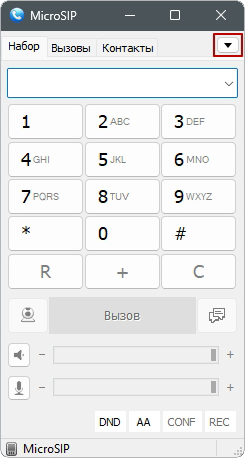
Во всплывающем меню нажмите «Добавить аккаунт»
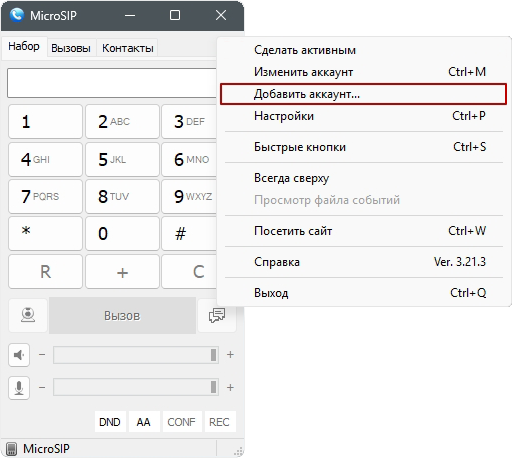
Откроется окно с полями для настройки учетной записи. Заполните необходимые из них следующим образом:
В поля «Название аккаунта» и «Ваше имя» укажите любое удобное обозначение.
В поля «Имя пользователя» и «Логин:» укажите Внутренний номер.
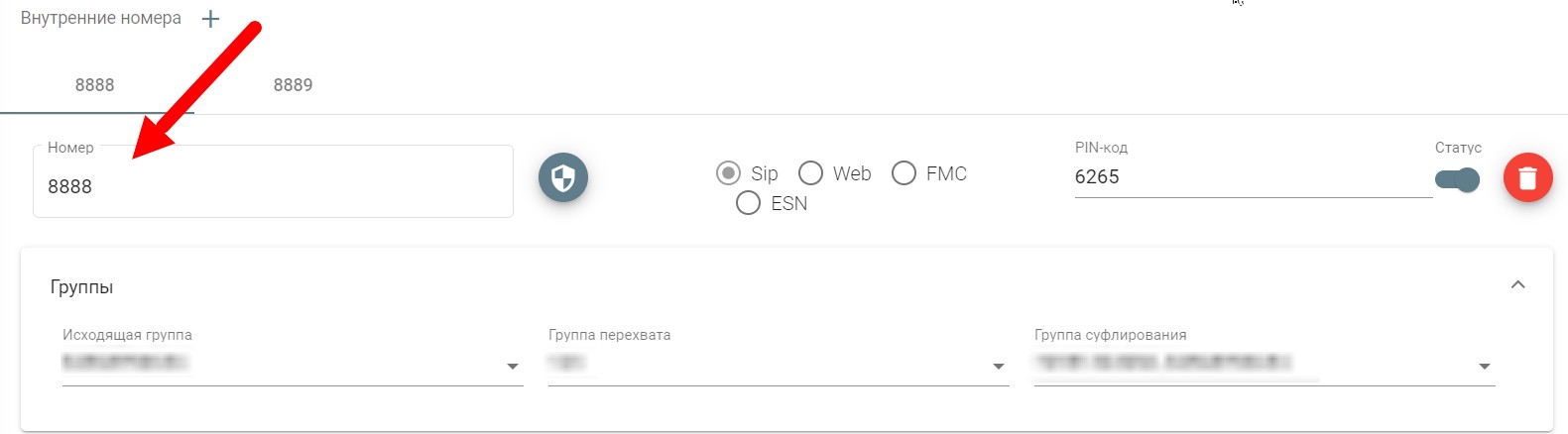
В поле «Пароль:» укажите пароль от этого внутренного номера.
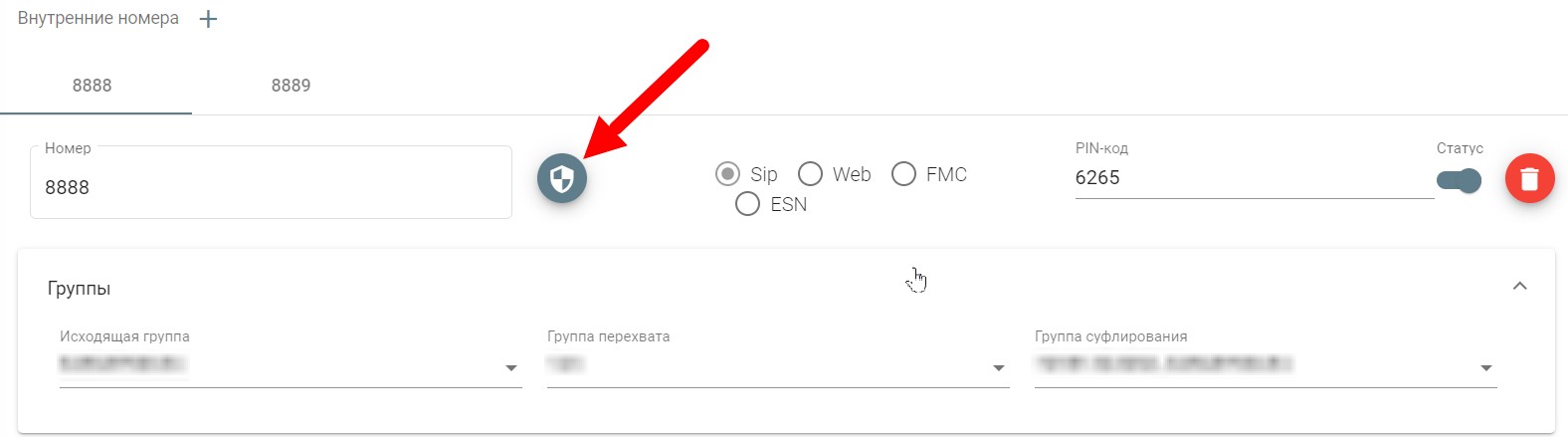
В поле «Домен» укажите Доменное имя.
После того, как заполните поля, нажимите «Сохранить».
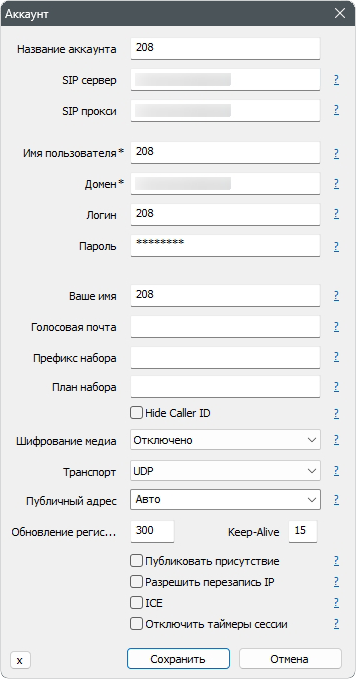
Если регистрация прошла успешно, то в левом нижнем углу появится значок  с подписью «Онлайн», - при таком статусе вызовы будут корректно поступать и ждать ответа сотрудника.
с подписью «Онлайн», - при таком статусе вызовы будут корректно поступать и ждать ответа сотрудника.
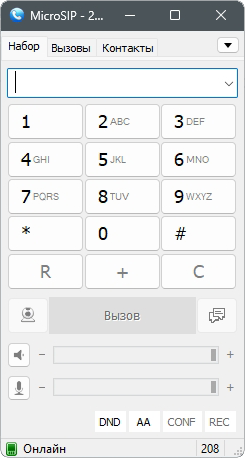
Программа готова к использованию.
Любой другое сообщение в этой части программы будет означать ошибку при регистрации:
неверно указанный пароль;
отсутствие ответа на запрос регистрации от сервера, что означает неверно указанное Доменное имя, отсутствие интернет-соединения или бан от АТС за 5 попыток регистрации с некорректным паролем (в таком случае необходимо связаться с технической поддержкой).
Кнопка  включает режим «Не беспокоить», при котором входящие вызовы не будут поступать на софтфон.
включает режим «Не беспокоить», при котором входящие вызовы не будут поступать на софтфон.
Дополнительные настройки¶
Нажмите кнопку  в правом верхнем углу программы. Во всплывающем меню нажмите «Настройки».
в правом верхнем углу программы. Во всплывающем меню нажмите «Настройки».
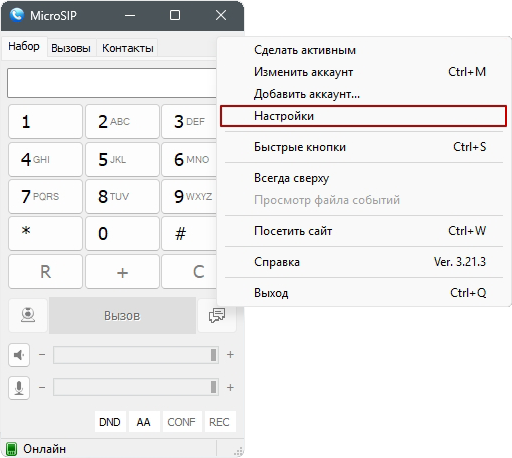
Убедитесь, что в активных кодеках не указано ничего лишнего, кроме «G.711 A-law» и «G.711 u-law». Остальные настройки представлены на скрине ниже.

По завершению настроек не забудьте нажать «Сохранить».